Se avete aggiornato ad iOS 11 beta 2 tramite OTA e nel tentativo di tornare ad iOS 10 con un Downgrade il vostro iPhone è entrato in un Loop e non riesce più ad uscire dalla Recovery Mode, allora questa guida fa al caso vostro e vi risolverà il problema.
Quando proviamo, per mera curiosità una versione beta di iOS, abbiamo la possibilità di tornare alla versione precedente semplicemente “Aggiornando” il dispositivo tramite iTunes. Anche se la parola “aggiorna” lascia intendere un upgrade da una versione precedente ad una “numericamente successiva”, in questo caso l’aggiornamento andrà ad installare una versione precedente perchè è l’ultimissima presente sul server stabile di Apple, al quale si collega iTunes per i controlli.

Tuttavia la Beta 2 di iOS 11 ha un bug che impedisce il Downgrade in maniera corretta a tutte le persone che hanno effettuato l’aggiornamento tramite OTA (direttamente da iPhone). Molti utenti ci stanno chiedendo aiuto tramite email o attraverso la nostra Chat di supporto e quindi abbiamo deciso di pubblicare una procedura sicuramente più lunga ma a quanto pare anche l’unica che funziona proprio a tutti.
Chi sta provando a tornare ad iOS 10.3.2 partendo da iOS 11 beta 2 sta avendo dei problemi, anche in modalità DFU. La procedura sembra andare a buon fine ma al termine l’iPhone si riavvia e torna nuovamente in Recovery Mode, pronto per essere nuovamente ripristinato. Questo tipo di “blocco” si chiama “BootLoop Recovery“.
Armatevi quindi di un po’ di pazienza, soprattutto perchè dovrete attendere i tempi di download del firmware, ed andiamo a vedere come risolvere:
Guida iSpazio:
1. Scaricate iOS per intero (file con estensione .ipsw) sia in versione Beta 2 che in Beta 1 compatibile con il vostro dispositivo. La beta 2 la trovate direttamente sul sito Apple nell’area sviluppatori (vi consigliamo di scaricarla da qui perchè il download è più rapido). In alternativa trovate sia la beta 2 che la beta 1 a questo indirizzo: https://ghostbin.com/paste/44qp5
Scaricate anche l’ipsw di iOS 10.3.2 (adatto al vostro dispositivo), che trovate nella sezione firmware di iSpazio.
2. Mettete il vostro dispositivo in Recovery Mode. Per farlo: Collegatelo al computer con un cavetto, poi tenete premuti contemporaneamente il tasto Accensione ed il tasto Home. Il telefono si riavvierà ma voi non rilasciateli nemmeno quando visualizzate il logo Apple. Continuate a tenerli premuti fino a quando non apparirà il simbolo di iTunes sullo schermo. Se avete un iPhone 7 o 7 Plus la procedura è la stessa ma dovrete sostituire il tasto Home con il tasto “volume giù”.
3. Una volta entrati in modalità di Ripristino, passiamo ad iTunes sul computer. Premete il tasto Alt (su Mac) oppure il tasto Shift (su Windows) e contemporaneamente cliccate con il mouse sul bottone Aggiorna o su quello Ripristina (noi consigliamo “Ripristina” ma potrebbe funzionare anche un aggiornamento).
4. Si aprirà una nuova finestra dalla quale dovrete selezionare il file .ipsw di iOS 11 beta 2 che avete precedentemente scaricato. Lasciate lavorare iTunes ed al termine avrete nuovamente l’iPhone con iOS 11 beta 2 ma questa volta l’aggiornamento non sarà stato effettuato tramite OTA bensì tramite procedura standard. Questo piccolo accorgimento in realtà elimina il bug che viene trasmesso tramite OTA e quindi a questo punto potrete proseguire.
5. Ripetete esattamente la stessa procedura dal punto 2 di questa Guida, quindi mettete di nuovo lo smartphone in Recovery Mode e poi da iTunes selezionate il file .ipsw di iOS 11 beta 1.
6. Quando avrà finito, finalmente sarete pronti a tornare ad iOS 10.3.2. Per farlo, mettete per l’ultima volta il telefono in Recovery Mode e selezionate da iTunes (con lo stesso metodo) il file .ipsw di iOS 10.3.2 che potete scaricare dalla sezione firmware di iSpazio.
Finalmente abbiamo finito. Siete usciti dal bug “BootLoop Recovery” e siete tornati alla versione più stabile di iOS.


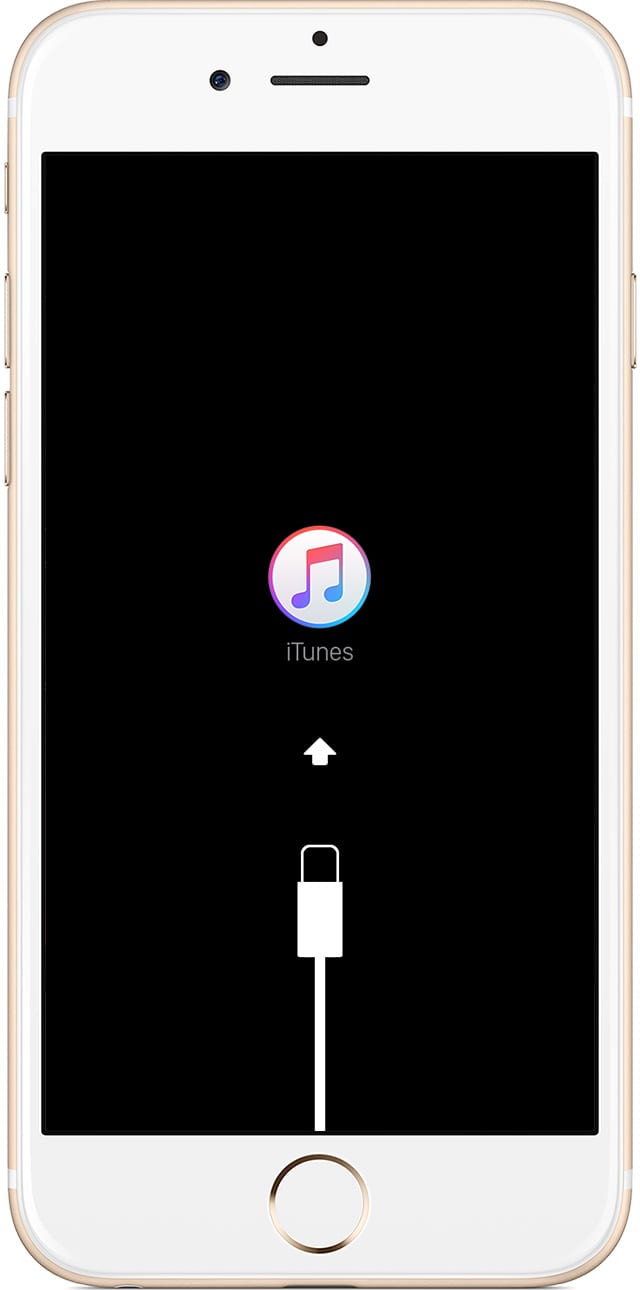

Leggi o Aggiungi Commenti